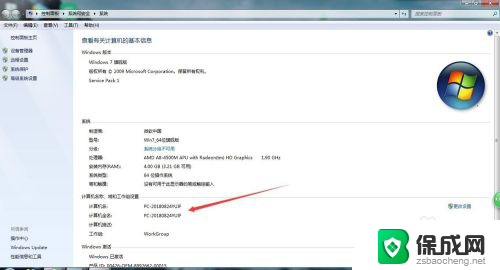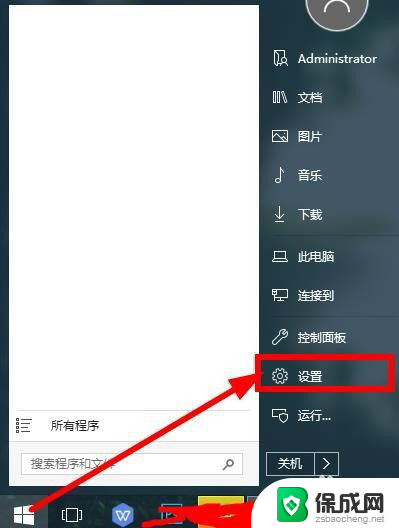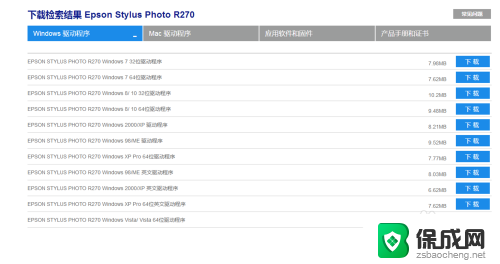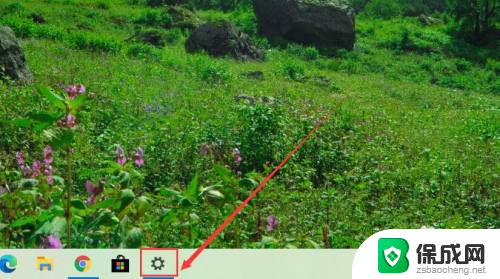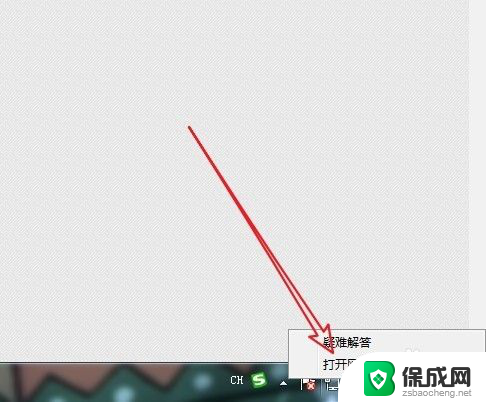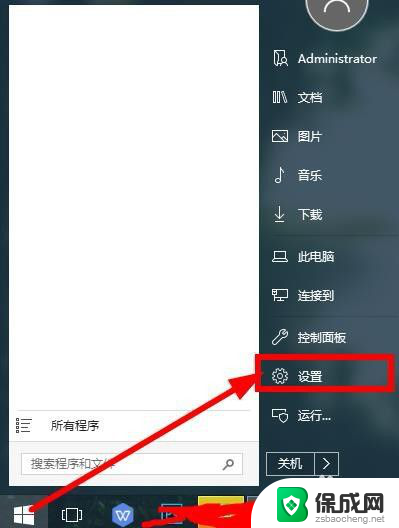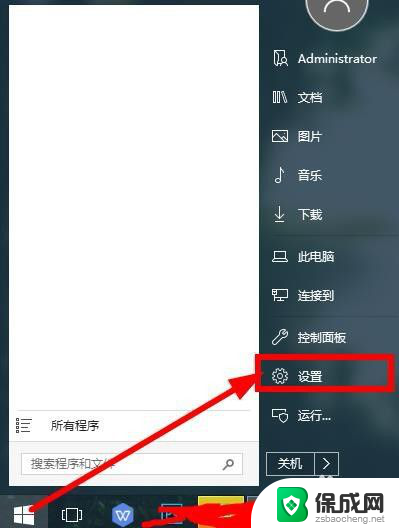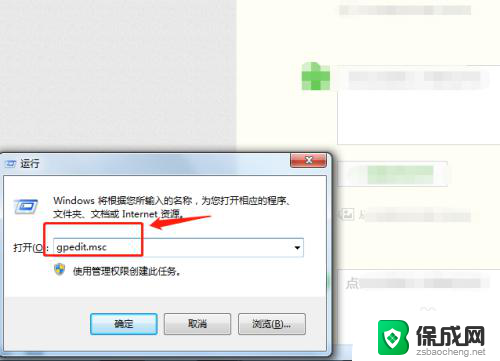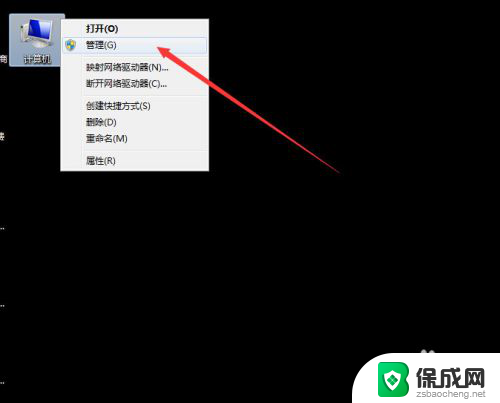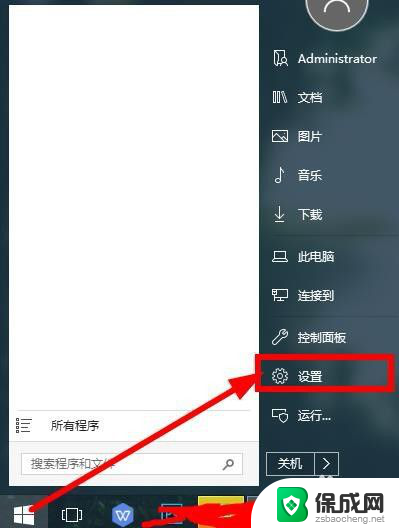电脑和笔记本共享打印机 笔记本电脑连接共享打印机配置
如今随着科技的不断发展,电脑和笔记本已经成为我们日常生活中不可或缺的工具,在工作或学习中,经常需要打印文件,而共享打印机的设置就成为了解决打印问题的关键之一。通过正确配置笔记本电脑与共享打印机的连接,不仅可以提高工作效率,还能方便快捷地进行打印操作。接下来就让我们一起来了解一下如何正确配置笔记本电脑连接共享打印机吧。
具体方法:
1.第一步将你们办公室的打印机连接在一台电脑上,首先我们要保证我们办公室连的网络是同一个网。这样会比较方便访问打印机,连接好了之后,将打印机直接连接的那台电脑的名字记录下来。电脑名称一般在我的电脑那里点击属性,就可以看到了,或者你还可以访问系统也可以看到连接打印机的电脑的名称。
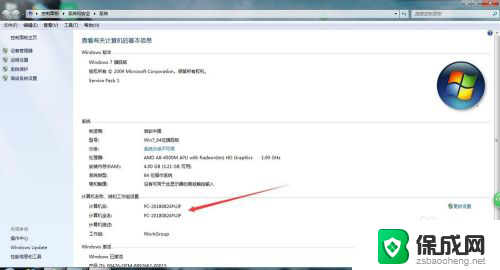
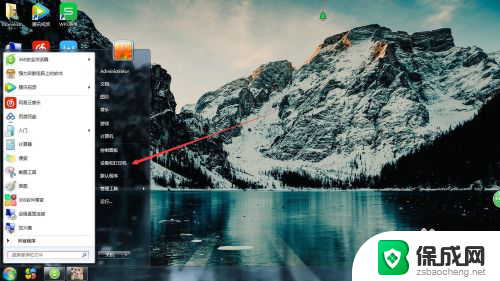
2.之后我们就需要在另外一台电脑连接我们的打印机设备了,首先我们点击我们电脑的左下角找到打印机,点击进去。就可以看到添加打印机,这一步是很重要的。
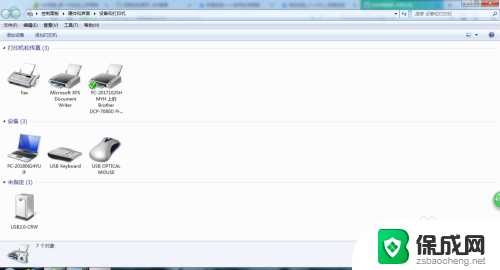
3.找到添加打印机,点击进去。会弹出一个窗口,点击第二个选项,这是我们连接共享打印机的一步,因为我们连接的打印机是网络打印机,所以要选择第二项。
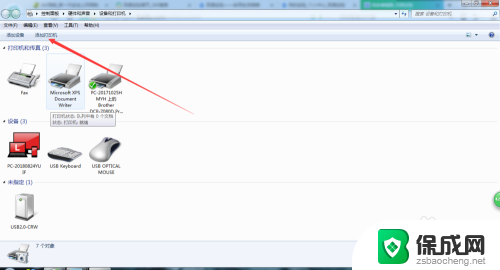
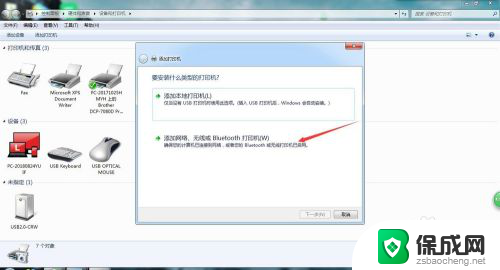
4.点击进去就会搜索打印机,我们可以直接点击我所需要的打印机不在列表中。然后点击箭头所指的选项,在输入栏中将我们之前与打印机直接相连的设备。也就是电脑的名称输入进去,点击浏览,我们会找到我们要连接的那台电脑,选中进行下一步。
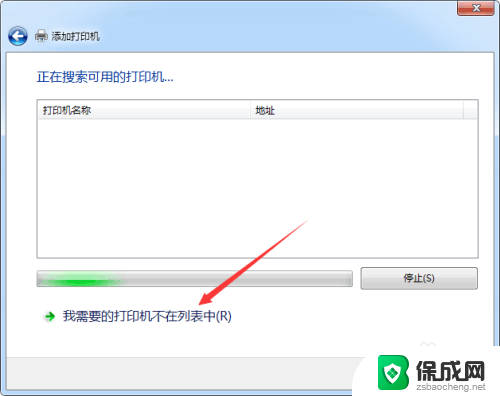
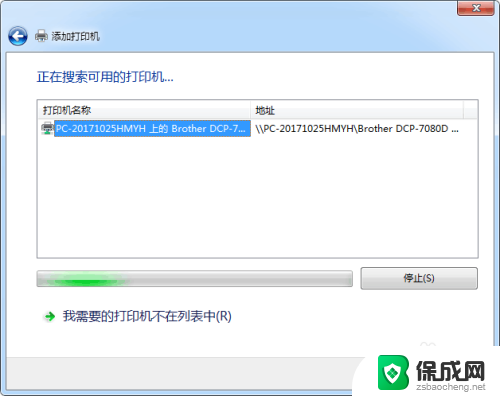

5.选中之后我们直接进行选择,点击下一一步,然后直接点击,知直到完成,完成之后我们可以选择打印测试页,这样就可以直到打印机是否连接正确。
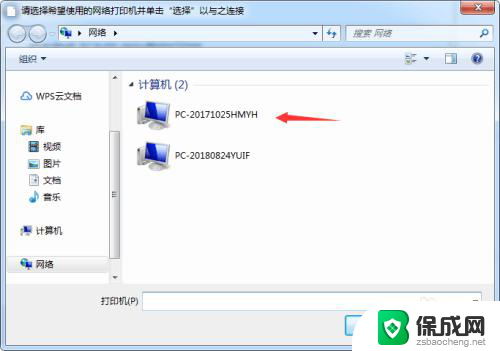
以上就是电脑和笔记本共享打印机的全部内容,如果你遇到了这个问题,可以尝试按照小编的方法来解决,希望对大家有所帮助。